¿Cómo usar potencias en tus hojas de cálculo de Excel? - Todos los métodos

Excel es un programa que ofrece numerosas herramientas y complementos que tienden a ser sumamente útiles al momento de calcular varios datos, ya sea mediante la activación del complemento solver, usando el programa para calcular el resultado de logaritmos, sumar grandes cantidades o como en este caso, resolver potencias.
Debemos aclarar que una potencia en matemática es el proceso donde un exponente determina de manera exacta la cantidad de veces que un número, denominado base, deberá multiplicarse por sí misma para dar con una determinada cantidad. Es un proceso sencillo que se puede representar dentro de una hoja de trabajo de Excel, no obstante, deberás saber cómo utilizarlo sí deseas que el programa te resuelva la potenciación, de lo contrario, mostrará error. Por lo que aquí te enseñamos como escribir potencias en Excel de manera correcta.
https://youtu.be/AH0Ec7ilPh8
- ¿Cuál es la función de Excel que se puede usar para elevar números?
- ¿De qué manera puedes elevar un valor al cuadrado en su misma celda de Excel?
- ¿Qué debes hacer para elevar a cierta potencia un número en otra celda de tu hoja de cálculo?
- ¿Cómo se puede mostrar números en notación científica (exponencial)?
¿Cuál es la función de Excel que se puede usar para elevar números?
Para poder elevar un número cualquiera en Excel existen diversas formas para realizarlo, ya sea que nos encontremos utilizando su versión de escritorio, su versión móvil o desde la extensión de Google Chrome de Excel, nos ofrece tres métodos para resolver una potencia que se pueden adaptar a nuestras necesidades y comodidades.
El primer método para desarrollar una potencia dentro del programa es utilizando el acento circunflejo, también llamado como signo de intercalación, cuya representación gráfica es ^. Este se puede hacer mediante el teclado presionando Alt + 94 en el teclado numérico, sí tu laptop no tiene teclado numérico simplemente deberás presionar AltGr + la tecla que tenga dicha figura. En este caso, escribiremos la potencia de la siguiente manera ‘=base ^ exponente’ dentro de la celda que queramos el resultado.

La segunda forma es a través de la función potencia, la cual se encuentra directamente integrada dentro de Excel y para utilizarla lo único que deberemos hacer es buscar la celda en cuestión que se desea tener el resultado y colocar ‘=POTENCIA(base; exponente)’. Al pulsar la tecla de Enter, Excel de forma automática nos mostrará el resultado.
Y el último método es instalando una extensión de Office llamada ‘Kutools’ que se encarga de resolver diversas operaciones matemáticas, entre ellas, la potenciación de cualquier número. Para utilizar esta herramienta solo deberá descargarla, escribir en Excel los números que serán la base de la potencia usando el relleno rápido de Excel, para luego entrar en la pestaña de Kutools, seleccionar donde dice ‘Edición’, para luego optar por ‘Más’ y finalmente en ‘herramientas de operación’ deberás seleccionar ‘Exponencial’ para que resuelva la potencia.
¿De qué manera puedes elevar un valor al cuadrado en su misma celda de Excel?
Sí queremos elevar un número cualquiera al cuadrado, lo que quiere decir que la base será elevada a la potencia dos, en una sola celda solo deberemos utilizar dos de las herramientas ya mencionadas, por lo que deberás escoger entre una de las dos opciones que mencionaremos a continuación:
- Escribiendo en una celda puntual ‘base^2’
- Usando la herramienta de potenciación, por lo que en la celda deberemos escribir =POTENCIA(número base; 2).
Deberá tomar en cuenta que mantenerlo en una sola celda tiende a ser sumamente cómodo, especialmente al momento de realizar los gráficos en Excel que requieren de datos específicos, como los gráficos combinados que necesitan de una tabla de datos para poder ser formados.
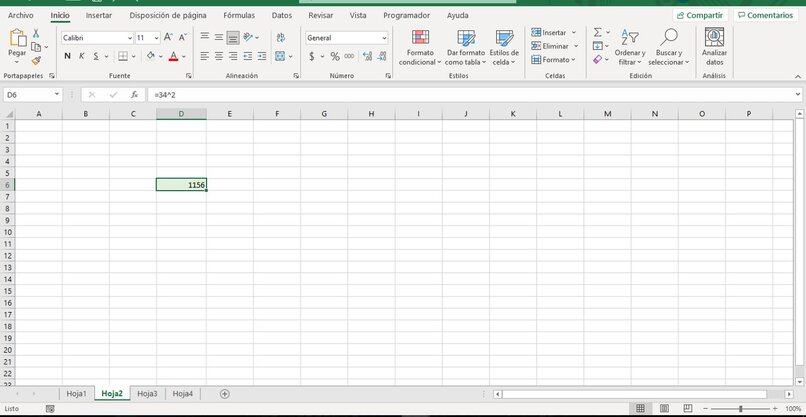
¿Qué debes hacer para elevar a cierta potencia un número en otra celda de tu hoja de cálculo?
Al momento de trabajar con varias hojas de trabajo en Excel puede ocurrirnos el caso de que el dato que deseamos que sea utilizado como la base de la potencia se encuentre en una hoja diferente a la hoja que nos encontramos trabajando o la que se requiere que se vea plasmado el resultado. Para ello, lo único que deberemos hacer es redireccionar o modificar la fórmula de la potenciación.
Anteriormente utilizábamos ‘=base/celda^ exponente’, en este caso vamos a utilizarlo de la siguiente forma ‘=Hoja seguido del número de la hoja! Celda donde se encuentra el dato ^ exponente’. Por ejemplo de este caso quedaría de esta forma ‘=Hoja1!A7^2’.
Sí se desea utilizar la función potenciación deberemos seguir el mismo proceso, siempre añadiendo antes la hoja en cuestión seguida de ‘!’ y luego la celda en específico, quedando de tal forma que se muestre ‘=POTENCIA(Hoja seguido del número de hoja! celda; exponente’. Por ejemplo, '=POTENCIA(Hoja3!B3; 2)'.
¿Cómo se puede mostrar números en notación científica (exponencial)?
La notación científica exponencial es una manera sumamente útil para escribir todo aquel número de potencia de base 10 muy usado para el momento de representar números muy grandes o extremadamente pequeños. Para poder escribir notación científica en Excel usando la potenciación, primero deberemos escribir en una celda vacía el número.
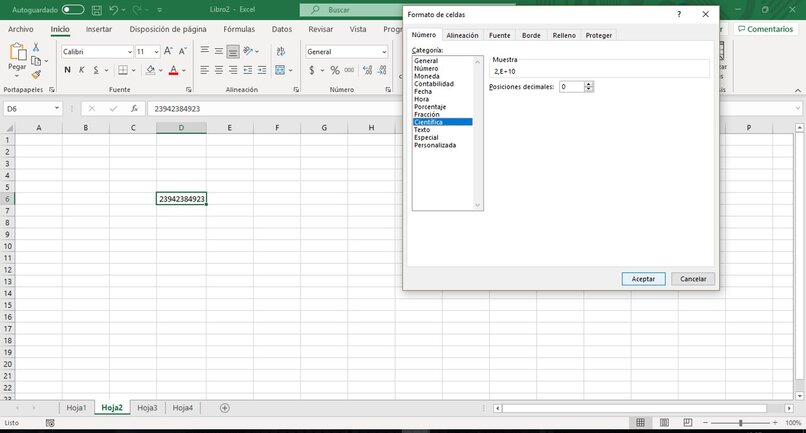
Luego, deberás mantenerte sobre dicha celda y seleccionar la pestaña de ‘Inicio’ en la barra de herramientas de Excel y en el área de ‘Número’ deberás hacer clic sobre la ventana de más. Surgirá una ventana emergente y en la lista que podemos observar en el lado izquierdo de la misma tendrás que hacer clic sobre ‘Científica’ para que se nos muestren la configuración de la notación científica.
Una vez hayas acomodado todos los detalles de la misma, deberás darle a ‘Aceptar’ e inmediatamente la cantidad que hemos escrito con anterioridad se mostrará con la notación científica. Otra manera de hacer que Excel muestre la notación científica es usando la extensión de Office, Kutools.